巧帮手服装鞋帽销售管理软件帮助手册.docx
《巧帮手服装鞋帽销售管理软件帮助手册.docx》由会员分享,可在线阅读,更多相关《巧帮手服装鞋帽销售管理软件帮助手册.docx(19页珍藏版)》请在冰豆网上搜索。
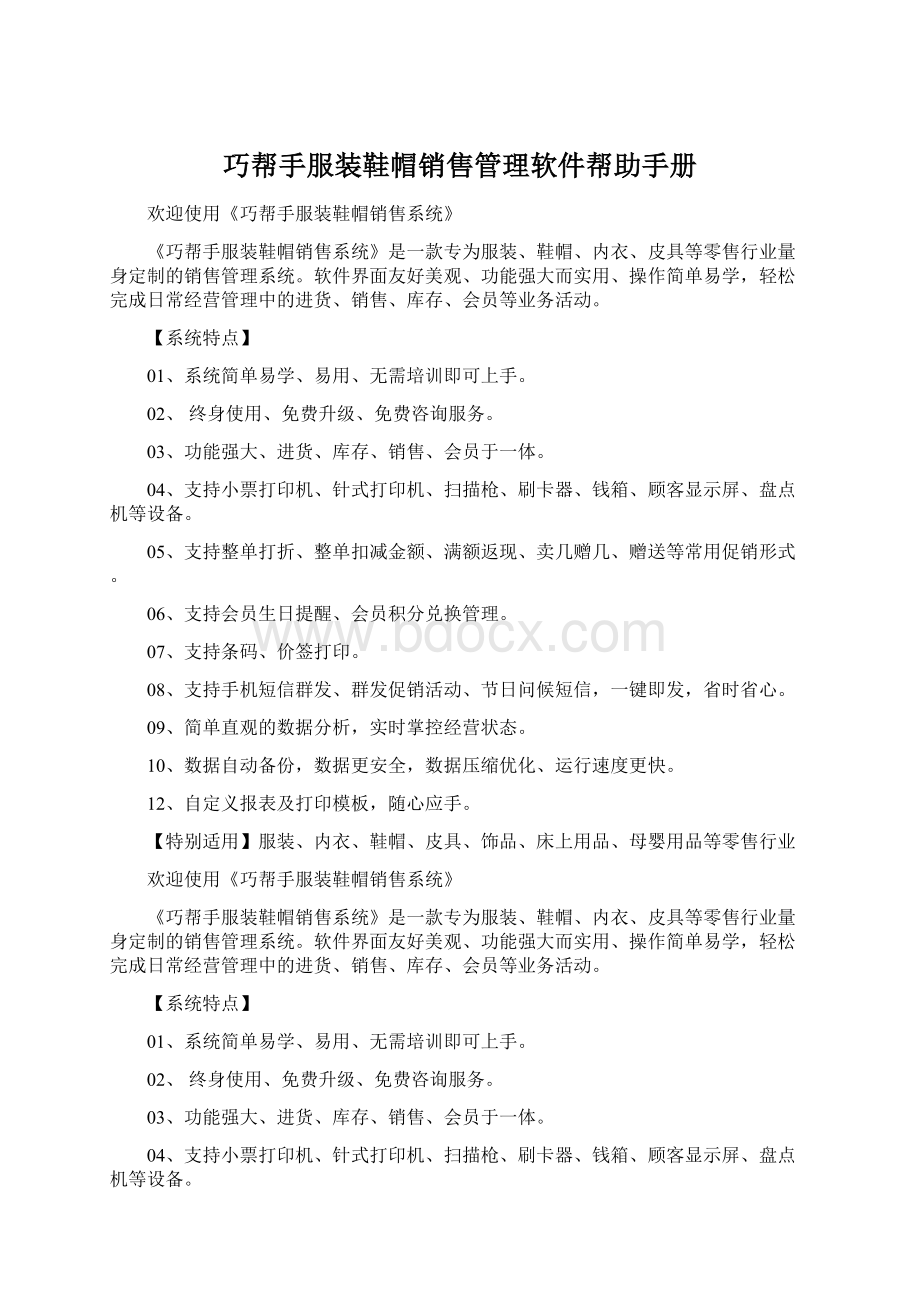
巧帮手服装鞋帽销售管理软件帮助手册
欢迎使用《巧帮手服装鞋帽销售系统》
《巧帮手服装鞋帽销售系统》是一款专为服装、鞋帽、内衣、皮具等零售行业量身定制的销售管理系统。
软件界面友好美观、功能强大而实用、操作简单易学,轻松完成日常经营管理中的进货、销售、库存、会员等业务活动。
【系统特点】
01、系统简单易学、易用、无需培训即可上手。
02、终身使用、免费升级、免费咨询服务。
03、功能强大、进货、库存、销售、会员于一体。
04、支持小票打印机、针式打印机、扫描枪、刷卡器、钱箱、顾客显示屏、盘点机等设备。
05、支持整单打折、整单扣减金额、满额返现、卖几赠几、赠送等常用促销形式。
06、支持会员生日提醒、会员积分兑换管理。
07、支持条码、价签打印。
08、支持手机短信群发、群发促销活动、节日问候短信,一键即发,省时省心。
09、简单直观的数据分析,实时掌控经营状态。
10、数据自动备份,数据更安全,数据压缩优化、运行速度更快。
12、自定义报表及打印模板,随心应手。
【特别适用】服装、内衣、鞋帽、皮具、饰品、床上用品、母婴用品等零售行业
欢迎使用《巧帮手服装鞋帽销售系统》
《巧帮手服装鞋帽销售系统》是一款专为服装、鞋帽、内衣、皮具等零售行业量身定制的销售管理系统。
软件界面友好美观、功能强大而实用、操作简单易学,轻松完成日常经营管理中的进货、销售、库存、会员等业务活动。
【系统特点】
01、系统简单易学、易用、无需培训即可上手。
02、终身使用、免费升级、免费咨询服务。
03、功能强大、进货、库存、销售、会员于一体。
04、支持小票打印机、针式打印机、扫描枪、刷卡器、钱箱、顾客显示屏、盘点机等设备。
05、支持整单打折、整单扣减金额、满额返现、卖几赠几、赠送等常用促销形式。
06、支持会员生日提醒、会员积分兑换管理。
07、支持条码、价签打印。
08、支持手机短信群发、群发促销活动、节日问候短信,一键即发,省时省心。
09、简单直观的数据分析,实时掌控经营状态。
10、数据自动备份,数据更安全,数据压缩优化、运行速度更快。
12、自定义报表及打印模板,随心应手。
【特别适用】服装、内衣、鞋帽、皮具、饰品、床上用品、母婴用品等零售行业
使用流程
安装完成后,登录系统,如下图:
默认用户名为系统管理员,密码为空。
第一步:
[系统设置][系统初使化],清除试用的数据。
第二步:
[系统设置][基本配置],对系统进行基本的配置。
[系统设置][打印设置],对系统进行打印设置。
[系统设置][用户及权限设置],对操作员进行管理及分配权限。
第三步:
[基础设置]设置商品类别、颜色、尺码、计量单位、品牌、季节等基本信息。
[商品管理]通过商品进货、商品资料管理、商品导入等完成期初库存的入库。
第四步:
有了库存数据,便可以进行“商品销售”及库存管理\统计等本店日常事务。
有了历史销售数据,便可进行各种销售统计分析及其他相关事务。
商品资料管理
作用:
对商品资料进行管理
功能路径:
[商品管理][商品资料管理]
[单品添加]点击“单品添加”按钮,或快捷键“Ctrl+Z”,弹出商品资料设置窗口,如下图:
[批量添加]点击“批量添加”按钮,或快捷键“Ctrl+N”,弹出商品资料设置窗口,如下图:
[修改]双击选中的行,弹出商品资料设置窗口,修改后点击“保存”按钮。
[删除]点击“删除”按钮,或快捷键“Ctrl+D”,此时系统会检侧此商品是否已经发生业务,如果是则不能被删除。
[条码价签]点击“条码价签”按钮,或快捷键“Ctrl+T”,弹出条码价签打印窗口,如下图:
添加需要打印的商品,如果要对同一商品打印多份,可以增加相同的商品。
打印效果如下:
可以对打印样式进行自定义,如下图:
[导入]点击“导入”按钮,或快捷键“Ctrl+R”,弹出商品资料导入窗口,如下图:
首先选择Xls(Excel)文件,选择要导入的字段并与之对应,不导入的可以不选,系统自动判断商品信息,相同的商品编号将不会被导入。
[批量设置折扣]点击“批量设置折扣”按钮,或快捷键“Ctrl+K”,弹出批量设置商品折扣窗口,如下图:
[批量设置上下架]点击“批量设置上下架”按钮,或快捷键“Ctrl+J”,弹出批量设置商品上下架窗口,如下图:
[批量设置特价商品]点击“批量设置特价商品”按钮,或快捷键“Ctrl+Y”,弹出批量设置特价商品窗口,如下图:
[导出]点击“导出”按钮,或快捷键“Ctrl+I”,导出商品信息到Excel电子表格。
[打印]点击“打印”按钮,或快捷键“Ctrl+P”,打印商品信息。
[注]
商品资料信息可以直接通过商品进货完成,在商品进货时,如果是新商品,会自动保存到商品资料中。
在商品资料中点击右键,可以对字段进行设置。
商品类别
作用:
对商品类别进行管理
功能路径:
[基础设置][商品类别]
[添加]点击“添加”按钮,或快捷键“Ctrl+N”,弹出商品类别设置窗口,如下图:
[修改]点击“修改”按钮,或快捷键“Ctrl+E”,弹出商品类别设置窗口,修改后点击“保存”按钮。
[删除]点击“删除”按钮,或快捷键“Ctrl+D”,此时系统会检侧此类别下是否有商品信息、尺码组信息、下级分类,如果有则不能被删除。
计量单位管理
作用:
对计量单位进行管理
功能路径:
[基础设置][计量单位管理]
[添加]点击“添加”按钮,或快捷键“Ctrl+N”,弹出计量单位设置窗口,如下图:
[修改]双击选中的行,弹出计量单位设置窗口,修改后点击“保存”按钮。
[删除]点击“删除”按钮,或快捷键“Ctrl+D”,此时系统会检侧此计量单位下是否有商品信息,如果有则不能被删除。
颜色管理
作用:
对商品颜色进行管理
功能路径:
[基础设置][颜色管理]
[添加]点击“添加”按钮,或快捷键“Ctrl+N”,弹出颜色设置窗口,如下图:
[修改]双击选中的行,弹出颜色设置窗口,修改后点击“保存”按钮。
[删除]点击“删除”按钮,或快捷键“Ctrl+D”,此时系统会检侧此颜色下是否有商品信息,如果有则不能被删除。
尺码管理
作用:
对尺码进行管理
功能路径:
[基础设置][尺码管理]
[添加]点击“添加”按钮,或快捷键“Ctrl+N”,弹出尺码设置窗口,如下图:
[修改]双击选中的行,弹出尺码设置窗口,修改后点击“保存”按钮。
[删除]点击“删除”按钮,或快捷键“Ctrl+D”,此时系统会检侧此尺码下是否有商品信息,如果有则不能被删除。
尺码组管理
作用:
对尺码组进行管理
条件:
在基本配置中设置了“启用尺码组”才能使用
功能路径:
[基础设置][尺码组管理]
[添加]点击“添加”按钮,或快捷键“Ctrl+N”,弹出尺码设置窗口,如下图:
[修改]双击选中的行,弹出尺码设置窗口,修改后点击“保存”按钮。
[删除]点击“删除”按钮,或快捷键“Ctrl+D”,此时系统会检侧此尺码下是否有商品信息,如果有则不能被删除。
品牌管理
作用:
对品牌进行管理
功能路径:
[基础设置][品牌管理]
[添加]点击“添加”按钮,或快捷键“Ctrl+N”,弹出品牌设置窗口,如下图:
[修改]双击选中的行,弹出品牌设置窗口,修改后点击“保存”按钮。
[删除]点击“删除”按钮,或快捷键“Ctrl+D”,此时系统会检侧此品牌下是否有商品信息,如果有则不能被删除。
季节管理
作用:
对季节进行管理
功能路径:
[基础设置][季节管理]
[添加]点击“添加”按钮,或快捷键“Ctrl+N”,弹出季节设置窗口,如下图:
[修改]双击选中的行,弹出季节设置窗口,修改后点击“保存”按钮。
[删除]点击“删除”按钮,或快捷键“Ctrl+D”,此时系统会检侧此季节下是否有商品信息,如果有则不能被删除。
供应商管理
作用:
对供应商进行管理
功能路径:
[基础设置][供应商管理]
[添加]点击“添加”按钮,或快捷键“Ctrl+N”,弹出供应商设置窗口,如下图:
[修改]双击选中行,弹出供应商设置窗口,修改后点“保存”按钮。
[删除]点击“删除”按钮,或快捷键“Ctrl+D”,此时系统会检侧此供应商下是否已经发生采购业务,如果是则不能被删除。
商品资料管理
作用:
对商品资料进行管理
功能路径:
[商品管理][商品资料管理]
[单品添加]点击“单品添加”按钮,或快捷键“Ctrl+Z”,弹出商品资料设置窗口,如下图:
[批量添加]点击“批量添加”按钮,或快捷键“Ctrl+N”,弹出商品资料设置窗口,如下图:
[修改]双击选中的行,弹出商品资料设置窗口,修改后点击“保存”按钮。
[删除]点击“删除”按钮,或快捷键“Ctrl+D”,此时系统会检侧此商品是否已经发生业务,如果是则不能被删除。
[条码价签]点击“条码价签”按钮,或快捷键“Ctrl+T”,弹出条码价签打印窗口,如下图:
添加需要打印的商品,如果要对同一商品打印多份,可以增加相同的商品。
打印效果如下:
可以对打印样式进行自定义,如下图:
[导入]点击“导入”按钮,或快捷键“Ctrl+R”,弹出商品资料导入窗口,如下图:
首先选择Xls(Excel)文件,选择要导入的字段并与之对应,不导入的可以不选,系统自动判断商品信息,相同的商品编号将不会被导入。
[批量设置折扣]点击“批量设置折扣”按钮,或快捷键“Ctrl+K”,弹出批量设置商品折扣窗口,如下图:
[批量设置上下架]点击“批量设置上下架”按钮,或快捷键“Ctrl+J”,弹出批量设置商品上下架窗口,如下图:
[批量设置特价商品]点击“批量设置特价商品”按钮,或快捷键“Ctrl+Y”,弹出批量设置特价商品窗口,如下图:
[导出]点击“导出”按钮,或快捷键“Ctrl+I”,导出商品信息到Excel电子表格。
[打印]点击“打印”按钮,或快捷键“Ctrl+P”,打印商品信息。
[注]
商品资料信息可以直接通过商品进货完成,在商品进货时,如果是新商品,会自动保存到商品资料中。
在商品资料中点击右键,可以对字段进行设置。
商品进货管理
作用:
对商品进货进行管理
功能路径:
[商品管理][商品进货管理]
右键单击“表格设置”,可以对字段进行设置,如下图:
[单品进货]点击“单品进货”按钮,或快捷键“Ctrl+Z”,弹出商品进货设置窗口,如下图:
可以直接录入新的商品,也可以选择以前的商品,录入新的商品,录入的商品信息自动保存在商品资料表中,选择以前的前品,其他信息自动填写,如有更改,商品资料表中的原有商品属性将更改为新的属性且库存数量将变化。
[批量进货]点击“批量进货”按钮,或快捷方式“Ctrl+N”,弹出商品批量进货设置窗口,如下图:
可以直接录入新的商品,也可以选择以前的商品,录入新的商品,录入的商品信息自动保存在商品资料表中,选择以前的前品,其他信息自动填写,如有更改,商品资料表中的原有商品属性将更改为新的属性且库存数量将变化。
可以对已录入的商品进货信息进行增加,删除,修改等操作。
[修改]双击选中行,弹出商品进货设置窗口,修改后点“保存”按钮。
[删除]点击“删除”按钮,或快捷键“Ctrl+D”,此时商品库存量会自动变化。
[导出]点击“导出”按钮,或快捷键“Ctrl+I”,导出商品进货信息到Excel电子表格。
[打印]点击“打印”按钮,或快捷键“Ctrl+P”,打印商品进货信息。
库存异常原因管理
作用:
对库存异常原因进行管理
功能路径:
[基础设置][库存异常原因管理]
[添加]点击“添加”按钮,或快捷键“Ctrl+N”,弹出库存异常原因设置窗口,如下图:
[修改]双击选中的行,弹出库存异常原因设置窗口,修改后点击“保存”按钮。
[删除]点击“删除”按钮,或快捷键“Ctrl+D”,此时系统会检侧此异常原因下是否有库存异常信息,如果有则不能被删除。
库存异常管理
作用:
对库存异常进行管理
功能路径:
[商品管理][库存异常调整管理]
[添加]点击“添加”按钮,或快捷键“Ctrl+N”,弹出库存异常设置窗口,如下图:
[修改]双击选中行,弹出库存异常设置窗口,修改后点“保存”按钮。
[删除]点击“删除”按钮,或快捷键“Ctrl+D”,此时商品库存量会自动变化。
[导出]点击“导出”按钮,或快捷键“Ctrl+I”,导出数据至Excel电子表格。
[打印]点击“打印”按钮,或快捷键“Ctrl+P”,打印数据。
当前库存
作用:
查看当前库存
功能路径:
[商品管理][当前库存]
右键点击“表格设置”,可进行字段显示设置,如下图:
[导出]点击“导出”按钮,或快捷键“Ctrl+I”,导出数据至Excel电子表格。
[打印]点击“打印”按钮,或快捷键“Ctrl+P”,打印库存数据。
库存盘点
作用:
对库存进行盘点
功能路径:
[商品管理][库存盘点]
支持扫描枪盘点,每次盘点自动加1。
[库存修正]点击“库存修正”按钮,或快捷键“Ctrl+X”,以实际盘点数量代替原来的账面数量。
[导出]点击“导出”按钮,或快捷键“Ctrl+I”,导出数据Excel电子表格。
[打印]点击“打印”按钮,或快捷键“Ctrl+P”,打印表格数据。
库存提醒
作用:
对库存量小于设置的最小库存的商品进行管理
功能路径:
[商品管理][库存提醒]
[导出]点击“导出”按钮,或快捷键“Ctrl+I”,导出数据Excel电子表格。
[打印]点击“打印”按钮,或快捷键“Ctrl+P”,打印数据。
[注]如在基本配置中设置了“登录时弹出库存提醒”,将在登录时显示,但前提是此登录用户有查看库存提醒的权限。
会员资料管理
作用:
对会员资料进行添加、修改、删除、导入、导出、打印等操作
功能路径:
[商品管理][会员资料管理]
[添加]点击“添加”按钮,或快捷键“Ctrl+N”,弹出会员资料设置窗口,如下图:
[修改]点击“修改”按钮,或快捷键“Ctrl+E”,弹出会员资料设置窗口,修改后点击“保存”按钮。
[删除]点击“删除”按钮,或快捷键“Ctrl+D”,系统会检测此会员是否已发生业务,如果是则不能被删除,若要删除,请先删除关联业务。
[导入]点击“导入”按钮,或快捷键“Ctrl+R”,弹出会员资料导入设置窗口,如下图:
找开一个Excel文件,系统自动加载数据到表格,选择要导入的字段并与之对应,不导入的可以不选。
[导出]点击“导出”按钮,或快捷键“Ctrl+I”,导出数据到Excel电子表格。
[打印]点击“打印”按钮,或快捷键“Ctrl+P”,打印数据。
[注]在会员资料修改中,会员积分是不能修改的,是由系统自动计算。
会员类别管理
作用:
对会员类别进行管理
功能路径:
[基础设置][会员类别管理]
[添加]点击“添加”按钮,或快捷键“Ctrl+N”,弹出会员类别设置窗口,如下图:
[修改]双击选中的行,弹出会员类别设置窗口,修改后点击“保存”按钮。
[删除]点击“删除”按钮,或快捷键“Ctrl+D”,此时系统会检侧此会员类别下是否有会员信息,如果有则不能被删除。
会员资料管理
作用:
对会员资料进行添加、修改、删除、导入、导出、打印等操作
功能路径:
[商品管理][会员资料管理]
[添加]点击“添加”按钮,或快捷键“Ctrl+N”,弹出会员资料设置窗口,如下图:
[修改]点击“修改”按钮,或快捷键“Ctrl+E”,弹出会员资料设置窗口,修改后点击“保存”按钮。
[删除]点击“删除”按钮,或快捷键“Ctrl+D”,系统会检测此会员是否已发生业务,如果是则不能被删除,若要删除,请先删除关联业务。
[导入]点击“导入”按钮,或快捷键“Ctrl+R”,弹出会员资料导入设置窗口,如下图:
找开一个Excel文件,系统自动加载数据到表格,选择要导入的字段并与之对应,不导入的可以不选。
[导出]点击“导出”按钮,或快捷键“Ctrl+I”,导出数据到Excel电子表格。
[打印]点击“打印”按钮,或快捷键“Ctrl+P”,打印数据。
[注]在会员资料修改中,会员积分是不能修改的,是由系统自动计算。
会员积分兑换管理
作用:
对会员积分兑换进行管理
功能路径:
[会员管理][积分兑换管理]
[添加]点击“添加”或快捷键“Ctrl+N”,出现积分兑换设置窗口:
其中标明*是必填项。
[删除]点击“删除”或快捷键“Ctrl+D”,此时商品库存量、积分相应变化。
[导出]点击“导出”或快捷键“Ctrl+I”,导出数据至Excel电子表格。
[打印]点击“打印”或快捷键“Ctrl+P”,打印数据。
会员生日提醒管理
作用:
会员生日提醒管理
功能路径:
[会员管理][会员生日提醒]
可以显示当天、本周、本月过生日的会员。
[发送短信]选中要发送短信的会员,点击“发送短信”或使用快捷键Ctrl+F发送短信。
[设置]点击“设置”或使用快捷键Ctrl+S,弹出短信格式设置窗口,如下图:
[发送记录]点击“发送记录”或快捷键Ctrl+V,查看短信发送记录。
商品销售
作用:
商品销售管理
功能路径:
[销售管理][商品销售]
支持扫描枪、钱箱、顾客显示屏、小票打印、针式打针机、刷卡器等常用设备。
[添加会员]点击“添加会员”按钮,或快捷键“Ctrl+N”添加新的会员信息。
[修改]点击“修改”按钮,或快捷键“Ctrl+E”,弹出修改数量及折扣窗口,如下图:
如果在基本配置中勾选了“不充许前台修改折扣”,则售价是不能修改的。
如果在基本配置中勾选了“销售时自动弹出数量折扣窗口”,在销售商品时,会自动弹出此修改窗口。
[删除]点击“删除”按钮,或快捷键“Ctrl+D”,删除选中的明细记录。
[全部删除]点击“全部删除”按钮,或快捷键“Ctrl+Q”,删除所有明细中的商品。
[整单打折]点击“整单打折”按钮,或快捷键“Ctrl+R”,弹出整单打折窗口。
如下图:
可按折扣、按总金额打折,如下图:
此时系统会自动计算折扣率。
[满额促销]点击“满额促销”按钮,或快捷键“Ctrl+M”,弹出如下窗口:
可以选择按吊牌价、按销售价,当满足条件时,系统自动扣减销售金额。
[整单销售人员]点击“整单销售人员”按钮,或快捷键“Ctrl+S”,弹出如下窗口:
选择销售人员,点击“保存”按钮。
[设为赠送]点击“设为赠送”按钮,或快捷键“Ctrl+Z”,此时售价为0。
[挂单]点击“挂单”按钮,或快捷键“Ctrl+L”,对暂不结算的销售单进行保存,以便以后直接取单结算。
[取单]点击“取单”按钮,或快捷键“Ctrl+G”,对挂单的销售单进行修改或结算。
选中一行双击,自动填充至商品销售单。
[退换货]点击“退换货”按钮,或快捷键“Ctrl+T”,对客户退货、换货进行操作,此时数量自动为负。
[不打折]点击“不打折”按钮,或快捷键“Ctrl+B”系统按原价销售。
[结账]点击“结帐”按钮,或快捷键“F5”,弹出结算窗口,如下图:
支持现金、储蓄卡、信用卡、代金券及联合结帐,选择联合结账,将出现:
商品销售
作用:
商品销售管理
功能路径:
[销售管理][商品销售]
支持扫描枪、钱箱、顾客显示屏、小票打印、针式打针机、刷卡器等常用设备。
[添加会员]点击“添加会员”按钮,或快捷键“Ctrl+N”添加新的会员信息。
[修改]点击“修改”按钮,或快捷键“Ctrl+E”,弹出修改数量及折扣窗口,如下图:
如果在基本配置中勾选了“不充许前台修改折扣”,则售价是不能修改的。
如果在基本配置中勾选了“销售时自动弹出数量折扣窗口”,在销售商品时,会自动弹出此修改窗口。
[删除]点击“删除”按钮,或快捷键“Ctrl+D”,删除选中的明细记录。
[全部删除]点击“全部删除”按钮,或快捷键“Ctrl+Q”,删除所有明细中的商品。
[整单打折]点击“整单打折”按钮,或快捷键“Ctrl+R”,弹出整单打折窗口。
如下图:
可按折扣、按总金额打折,如下图:
此时系统会自动计算折扣率。
[满额促销]点击“满额促销”按钮,或快捷键“Ctrl+M”,弹出如下窗口:
可以选择按吊牌价、按销售价,当满足条件时,系统自动扣减销售金额。
[整单销售人员]点击“整单销售人员”按钮,或快捷键“Ctrl+S”,弹出如下窗口:
选择销售人员,点击“保存”按钮。
[设为赠送]点击“设为赠送”按钮,或快捷键“Ctrl+Z”,此时售价为0。
[挂单]点击“挂单”按钮,或快捷键“Ctrl+L”,对暂不结算的销售单进行保存,以便以后直接取单结算。
[取单]点击“取单”按钮,或快捷键“Ctrl+G”,对挂单的销售单进行修改或结算。
选中一行双击,自动填充至商品销售单。
[退换货]点击“退换货”按钮,或快捷键“Ctrl+T”,对客户退货、换货进行操作,此时数量自动为负。
[不打折]点击“不打折”按钮,或快捷键“Ctrl+B”系统按原价销售。
[结账]点击“结帐”按钮,或快捷键“F5”,弹出结算窗口,如下图:
支持现金、储蓄卡、信用卡、代金券及联合结帐,选择联合结账,将出现:
商品销售明细
作用:
对销售记录进行查询、导出、打印、明细操作
功能路径:
[销售管理][商品销售明细]
系统默认显示当天的销售记录,可以选择当天、昨日、本周、上周、本月、上月、本年、去年及自定义时间段查询。
选中一行销售记录,双击显示每单的销售明细。
[删除]点击“删除”按钮,或快捷键“Ctrl+D”,此时销售记录被删除,同时库存量及会员的积分会相应变化。
[导出销售单表]点击“导出销售单表”按钮,或快捷键“Ctrl+I”,导出销售单数据。
[导出明细表]点击“导出明细表”按钮,或快捷键“Ctrl+H”,导出销售明细数据。
[打印销售单表]点击“打印销售单表”按钮,或快捷键“Ctrl+P”,打印销售单数据。
[打印明细表]点击“打印明细表”按钮,或快捷键“Ctrl+U”,打印销售明细数据。
会员消费排行
作用:
查看会员消费记录
功能路径:
[统计分析][会员消费排行]
选中一行双击,显示销售明细。
[导出统计表]点击“导出统计表”按钮,或快捷键“Ctrl+I”,导出会员消费统计表。
[导出明细表]点击“导出明细表”按钮,或快捷键“Ctrl+H”,导出会员消费明细表。
[打印统计表]点击“打印统计表”按钮,或快捷键“Ctrl+P”,打印会员消费统计表。
[打印明细表]点击“打印明细表”按钮,或快捷键“Ctrl+U”,打印会员消费明细表。
会员消费排行
作用:
查看会员消费记录
功能路径:
[统计分析][会员消费排行]
选中一行双击,显示销售明细。
[导出统计表]点击“导出统计表”按钮,或快捷键“Ctrl+I”,导出会员消费统计表。
[导出明细表]点击“导出明细表”按钮,或快捷键“Ctrl+H”,导出会员消费明细表。
[打印统计表]点击“打印统计表”按钮,或快捷键“Ctrl+P”,打印会员消费统计表。
[打印明细表]点击“打印明细表”按钮,或快捷键“Ctrl+U”,打印会员消费明细表。
商品销售排行
作用:
查看商品销售数量、金额、利润及明细
功能路径:
[统计分析][商品销售排行]。
选中一行双击,显示销售明细。
[导出统计表]点击“导出统计表”按钮,或快捷键“Ctrl+I”,导出商品销售统计表。
[导出明细表]点击“导出明细表”按钮,或快捷键“Ctrl+H”,导出商品销售明细表。
[打印